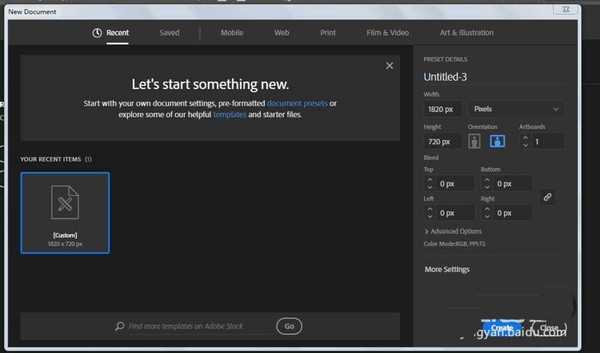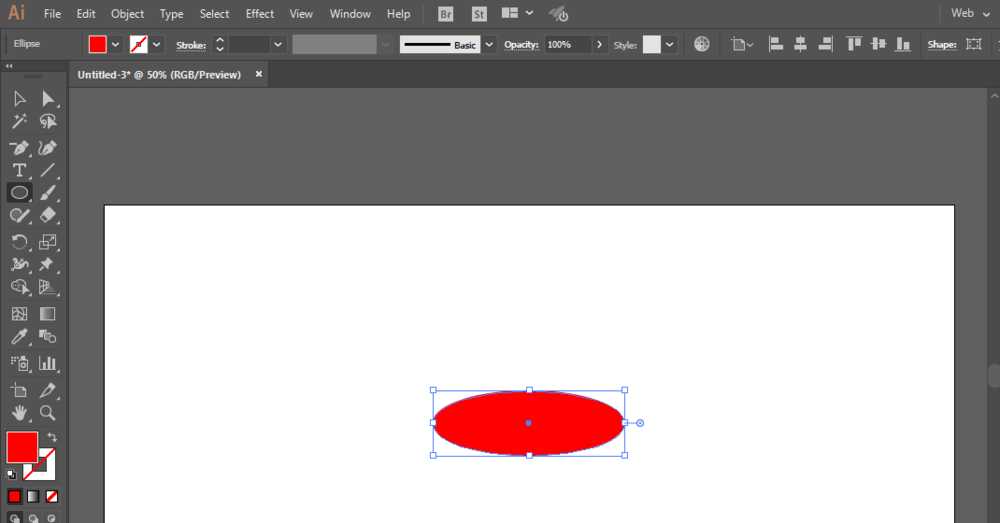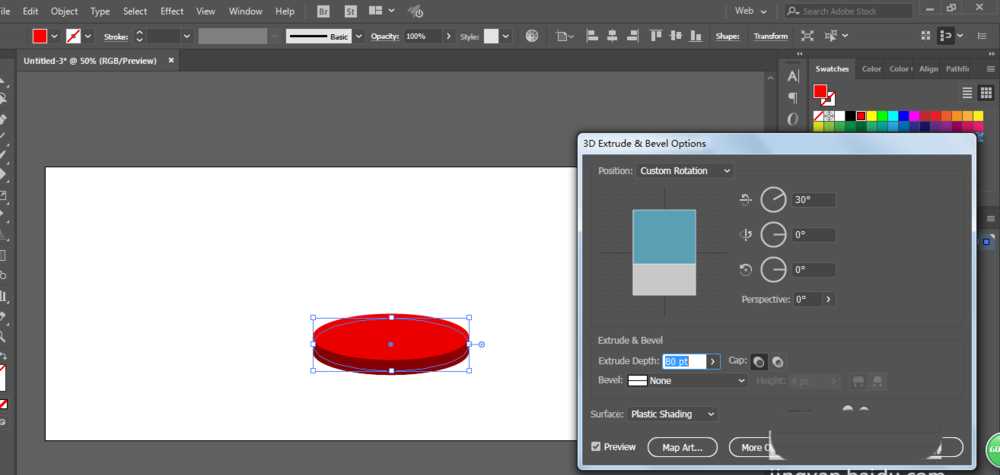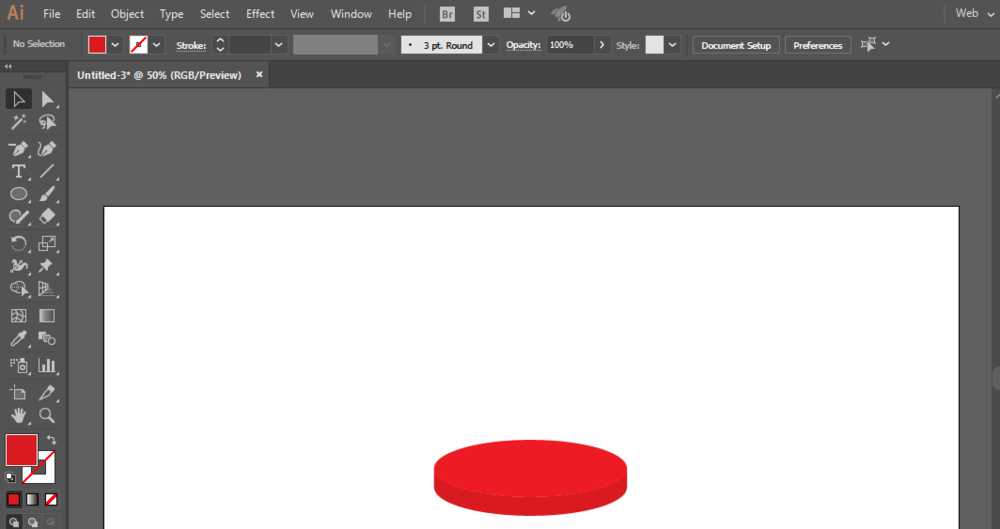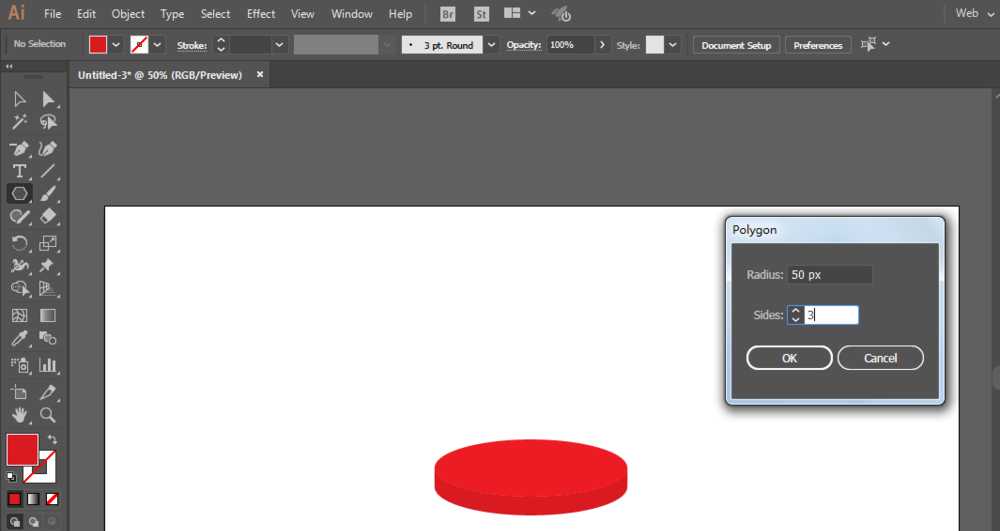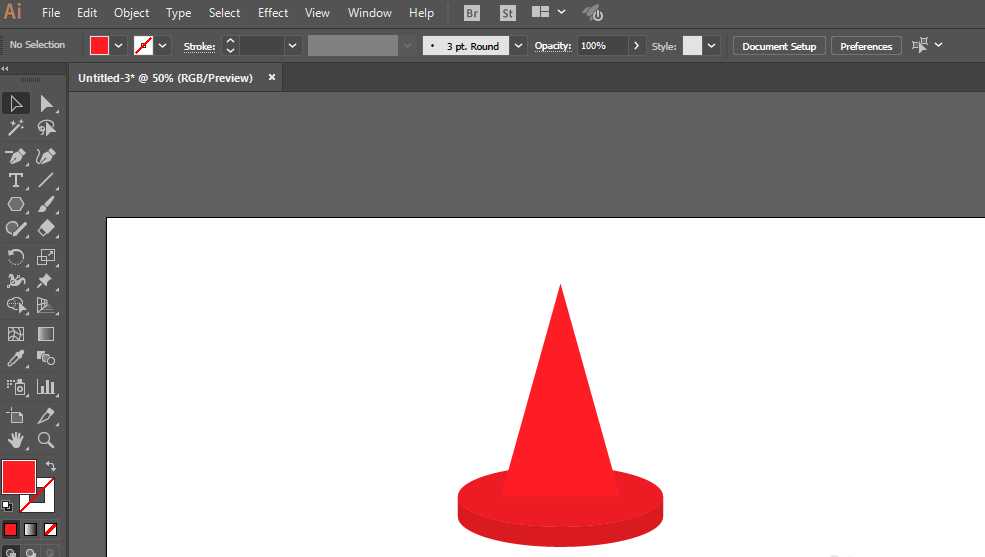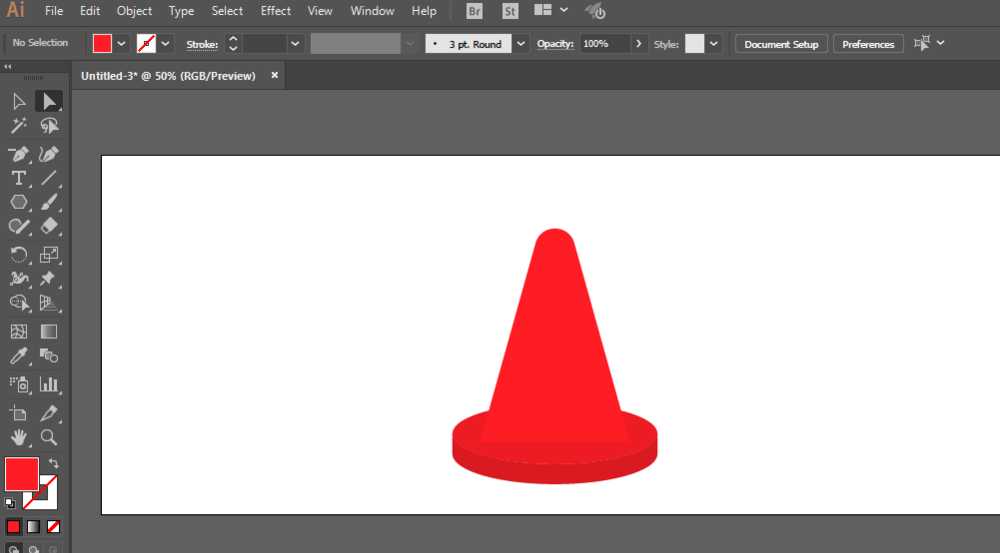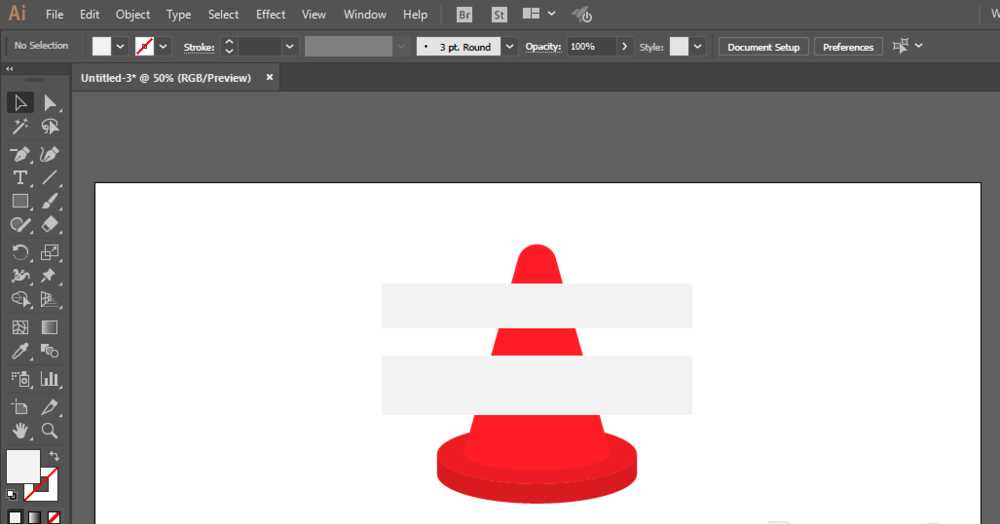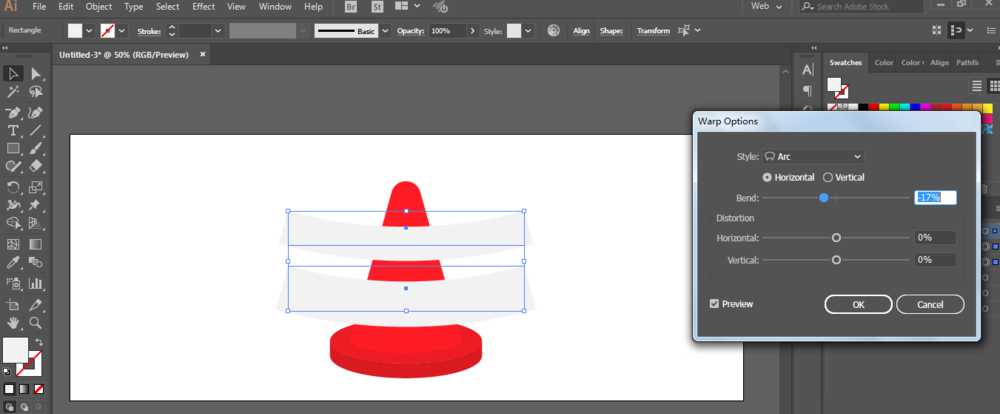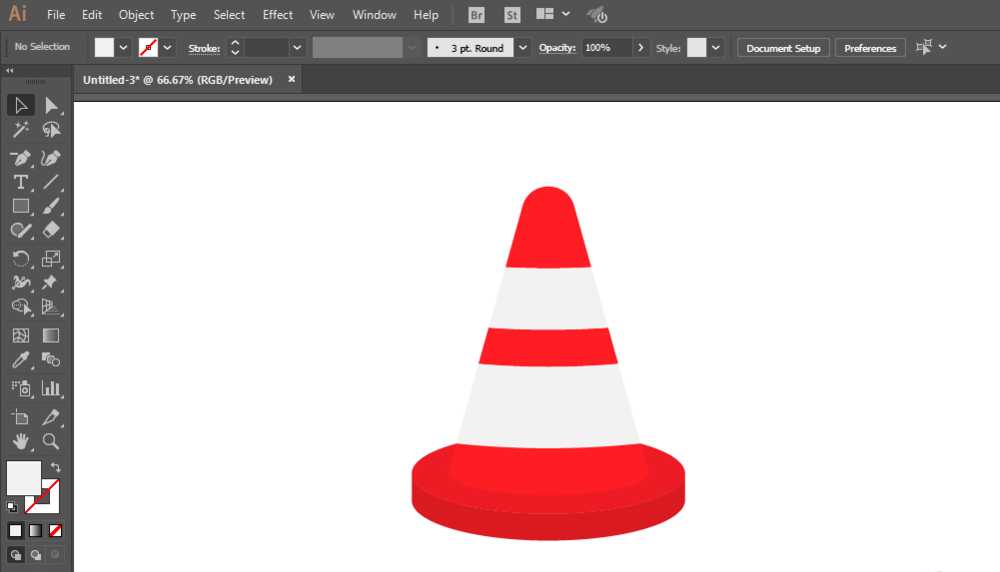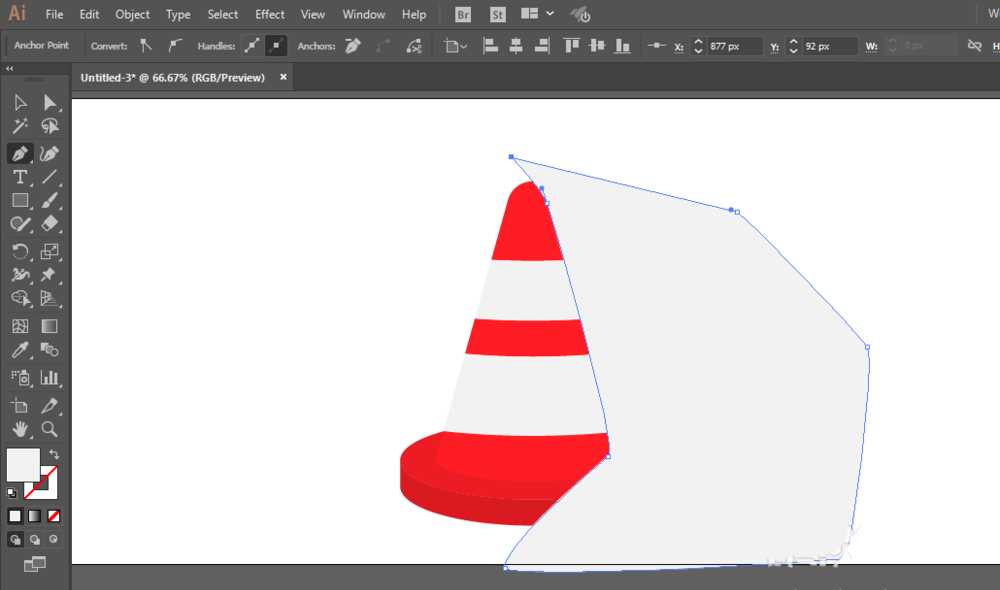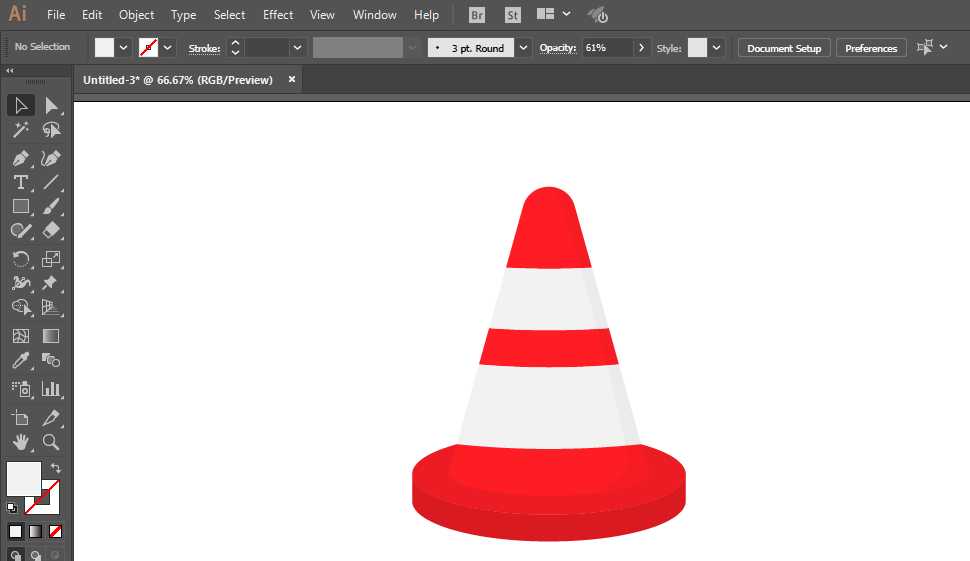杰网资源 Design By www.escxy.com
ai绘制图形很简单,想要绘制交通锥,该怎么绘制呢?下面我们就来看看详细的教程。
- 软件名称:
- Adobe Illustrator CC 2018 (AI) 中文安装版 64位
- 软件大小:
- 2GB
- 更新时间:
- 2017-10-20立即下载
1、新建一个1820*720,颜色模式RGB的文档。
2、椭圆工具绘制一个椭圆形,填充颜色。
3、进入效果-3D凸出与斜角,调整参数。
4、扩展对象,分别进行联集,填充不一样的颜色。
5、多边形工具绘制三角形,调整锚点。椭圆工具绘制一个圆形在下方,进行联集。
6、矩形工具绘制两个长方形,一大一小。
7、增加一点弧度,扩张对象以后,减去不要的部分。
8、用钢笔工具绘制阴影,沿着形状来就可以了。
以上就是ai绘制交通锥的教程,希望大家喜欢,请继续关注。
相关推荐:
ai怎么设计扁平化的UI铃铛标识?
ai怎么设计扁平化的奥迪汽车车标?
ai怎么画扁平化的卡通蛋糕素材?
标签:
ai,交通锥,标志
杰网资源 Design By www.escxy.com
广告合作:本站广告合作请联系QQ:858582 申请时备注:广告合作(否则不回)
免责声明:本站文章均来自网站采集或用户投稿,网站不提供任何软件下载或自行开发的软件! 如有用户或公司发现本站内容信息存在侵权行为,请邮件告知! 858582#qq.com
免责声明:本站文章均来自网站采集或用户投稿,网站不提供任何软件下载或自行开发的软件! 如有用户或公司发现本站内容信息存在侵权行为,请邮件告知! 858582#qq.com
杰网资源 Design By www.escxy.com
暂无评论...
最新文章
友情链接
杰网资源 Design By www.escxy.com